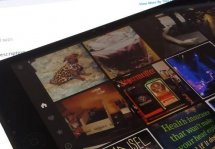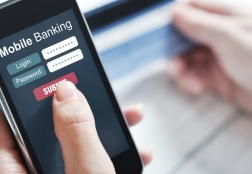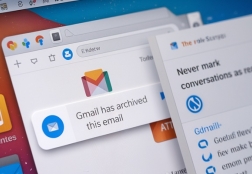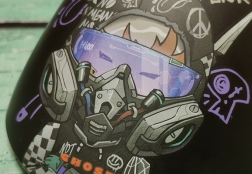Как подключить iPad к компьютеру: решение проблемы
Статьи и Лайфхаки
Она рассчитана на неподготовленного владельца iOS-девайса, который, к примеру, стал его обладателем совсем недавно.
Инструкция по подключению

- Для подключения нам обязательно понадобится USB-кабель из комплекта поставки. Один его конец мы подсоединяем к компьютеру, а другой – к планшету.
- Если это кабель Lightning, он особенно удобен, поскольку может быть подключён любой стороной. Что касается 30-pin, его нужно подсоединять, держа вверх той стороной, где имеется маркировка.
- Второе, что нам понадобится – приложение iTunes, установленное на наш компьютер. Оно совершенно бесплатно, и его легко скачать.
- Вместе с приложением будут установлены драйвера, нужные для того, чтобы компьютер распознавал iPad (соответствующая иконка появляется в меню «Мой компьютер» среди дисков).
- После установки iTunes осталось только подсоединить планшет при помощи USB-кабеля.
- Далее можно приступать к загрузке полезных программ, игр, музыки, фильмов.
- В процессе переноса данных отключать USB-кабель нельзя.
Если iTunes не распознаёт Айпад

Что делать, если планшет не отображается в списке устройств в приложении iTunes?
- Нередко это случается после его обновления.
- Для начала стоит просто попробовать перезагрузить компьютер, предварительно отключив iPad.
- Также можно выполнить перезагрузку планшета. Если это не помогло, следует убедиться, что на компьютере установлена последняя версия iTunes и все нужные обновления.
- Второе, что стоит проверить - распознаёт ли домашний ноутбук или ПК планшет как доверенный (соответствующую кнопку можно нажать при первом подключении).
- Если надпись о получении доступа к новому девайсу продолжает регулярно появляться, можно также попробовать выполнить сброс папки Lockdown.
- Причина возникновения данной ситуации может заключаться в неисправности USB-кабеля. Его стоит тщательно проверить на предмет повреждений и так далее.
- Если имеется другой кабель,то с его помощью можно проверить, будет ли iTunes распознавать устройство.
Иногда помогают полное удаление всех компонентов и повторная установка iTunes.
Подписывайтесь на нас в Telegram и ВКонтакте.

Сергей Семенов, 31 год
Аналитик, журналист, редактор
Настоящий мобильный эксперт! Пишет простым и понятным языком полезные статьи и инструкции мобильной тематики, раздает направо и налево наиполезнейшие советы. Следит за разделом «Статьи и Лайфхаки».
Информация полезна? Расскажите друзьям
Похожие материалы
Анекдот дня
Сенсорный мобильник теперь не отвечает на пальцы в перчатках? Нос, настало твоё время!
Загрузить ещеПоделиться анекдотом:
Факт дня
Первый смартфон с гибким дисплеем выпустила еще в 2013 году южнокорейская компания LG.
Больше подробностейПоделиться фактом:
Совет дня
Собираясь в дальнюю поездку, захватите с собой Power Bank – это позволит вам пользоваться смартфоном даже в условиях отсутствия возможности подзарядки от электросети.
А почему?Поделиться советом:
Цитата дня
Поделиться цитатой:
Угадаешь? Тогда ЖМИ!
Советуем глянуть эти материалы
Какое слово закрашено?

мда уж, не угадал!
ого, а ведь верно!
- Женой
- Умнее
- Интереснее
- Красивее